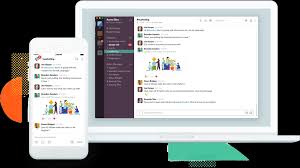
Veel mensen willen goed profiteren van speling. We weten allemaal dat het een productiviteitstool is die veel bedrijven gebruiken om contact te houden met hun werknemers. Van de kant van emoji's maakt het conversatie leuk en boeiend. Met dat in gedachten laten we u de beste manier zien krijg slappe emoji's naast je naam en ook andere tips en trucs over slappe emoji's.
Gerelateerde artikelen:
- Een vastgelopen en niet reagerende computer repareren?
- Een iCloud-agenda delen op uw Mac en iOS
- Herinneringsitems verplaatsen tussen lijst op MacBook en iPhone
- Spraakgestuurd typen gebruiken in Google Doc
- Hoe u eenvoudig video's kunt downloaden met Aimersoft iTube Studio
Laten we plezier beginnen...
VOEG EMOJI TOE AAN SLACK NAME
Als je nog nieuw bent bij Slack en emoji naast je naam wilt toevoegen om indruk te maken op je teamleden of om je bij hen aan te sluiten, aangezien ze dezelfde emoji's naast hun naam hebben. Hier is de eenvoudige stap om dat te bereiken.
Voor computer:
1: Klik op uw pc op uw naam in de linkerbovenhoek en selecteer in het menu Status bewerken.
2: Tik nu in het pop-upvenster op de emoji en selecteer de emoji van uw keuze. Dat is alles, de gekozen emoji verschijnt nu naast je naam.
Voor mobiele app
1: Open de Slack-app op uw apparaat en tik op het pictogram met drie stippen in de rechterbovenhoek. Selecteer Bewerk de status in het menu.
2: Tik ten slotte op de emoji aan de rechterkant van de status en selecteer een emoji naar keuze.
EMOJI REACTIES TOEVOEGEN EN VERWIJDEREN
Emoji-reactie is populairder op de Facebook-messenger-app en velen zullen ook graag hetzelfde krijgen op Slack. Het goede nieuws is dat je ook de Emoji-reactie op speling kunt toevoegen. Emoji-reacties zijn het leuke van elk gesprek en ze zijn een leuke manier om met je collega te communiceren. Bij het versturen van berichten verschijnt de Emoji-reactie onder het bericht.
Je kunt de functies zelfs gebruiken om peilingen uit te voeren waarbij je een emoji aan elke optie toewijst en anderen vraagt om te stemmen. Om de reactie op pc te gebruiken, beweegt u over het bericht en klikt u op de Reactieknop toevoegen. Selecteer vervolgens de emoji van uw keuze.
Voor degenen met een mobiele app: tik op het bericht en houd het vast. Selecteer nu Reactie toevoegen en kies een emoji uit het pop-upmenu. Je kunt ook meerdere emoji-reacties aan één bericht toevoegen. Het maximale aantal reacties dat je per bericht kunt toevoegen, is 23. Om een reactie te verwijderen, tik of klik je op de emoji-reactie die je hebt toegevoegd.
VOEG EMOJI TOE VIA SNELKOPPELINGEN
Velen geven er de voorkeur aan om Emoji toe te voegen met behulp van snelkoppelingen, waardoor het voor iedereen gemakkelijk is om te chatten. U kunt Emoji toevoegen met behulp van de zoekbalk door het trefwoord in te typen of u kunt de snelkoppeling gebruiken. Typ om emoji toe te voegen : (dubbele punt) gevolgd door de eerste paar letters van de emoji. Nu verschijnt er een autocomplete-menu. Selecteer gewoon de Emoji die u wilt gebruiken. Als u bijvoorbeeld een emoji met rollend oog wilt toevoegen, typt u : (dubbele punt) gevolgd door het woord oog. Dit levert relevante resultaten op. Tik op en selecteer degene die je wilt gebruiken.
VOEG AANGEPASTE EMOJIS TOE
De coolste en interessantste functie van Slack is dat je zelfs een aangepaste emoji naast je naam kunt toevoegen. Dus als je andere emoji in de app leuk vindt of als je een goede afbeelding hebt die je wilt gebruiken, kun je deze op speling toevoegen. Hieronder ziet u hoe u een aangepaste emoji op speling kunt toevoegen.
1: Zoek naar de Emoji die je aan speling wilt toevoegen. Je kunt geweldige emoji's krijgen van Emojipacks en Revelry Klik met de rechtermuisknop op de afbeelding om deze op je pc op te slaan.
2: Open speling op uw pc en klik op het Emoji-pictogram. Klik op het Slack-emoji-tabblad.
3: Scroll naar beneden en klik hier op Aangepaste emoji toevoegen. Hiermee wordt u omgeleid naar uw Workspace-aanpassingspagina.
4: Klik op Aangepaste emoji toevoegen
5: Klik nu op Afbeelding uploaden en navigeer vanuit het pop-upvenster naar de emoji die je wilt toevoegen. Vergeet niet om het een naam te geven die de snelkoppelingscode zal zijn. Klik op Opslaan.
Je kunt deze aangepaste emoji ook op de mobiele app gebruiken.
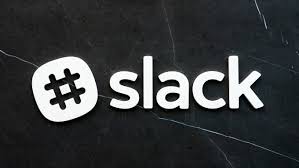
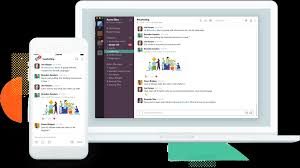






Laat een reactie achter